Wykres Mekko
Wykres mekko jest odpowiedni do porównywania grup z jednoczesnym porównywaniem elementów kategorii zawartych w tych grupach. Wykresy Mekko są również nazywane wykresami mozaikowymi, wykresami Marimekko i diagramami Mondrian. Oś wymiaru pokazuje grupy, a oś miary pokazuje znormalizowaną wartość procentową dla każdego elementu kategorii. Wielkość każdej grupy pokazuje jej wartość.
Na tym wykresie grupy wymiarowe reprezentują różne kwartały roku. Szerokość każdego kwartału pokazuje znormalizowaną wartość procentową sumy sprzedaży dla tego kwartału. Każdy kwartał jest podzielony na różne kategorie produktów, takie jak Produce, Canned Products i Frozen Foods. Wysokość poszczególnych kategorii produktów odpowiada znormalizowanym wartościom procentowym sumy sprzedaży tej kategorii produktów w konkretnym kwartale. Dzięki temu możliwe jest łatwe porównanie między kategoriami produktów w konkretnym kwartale oraz między różnymi kwartałami.
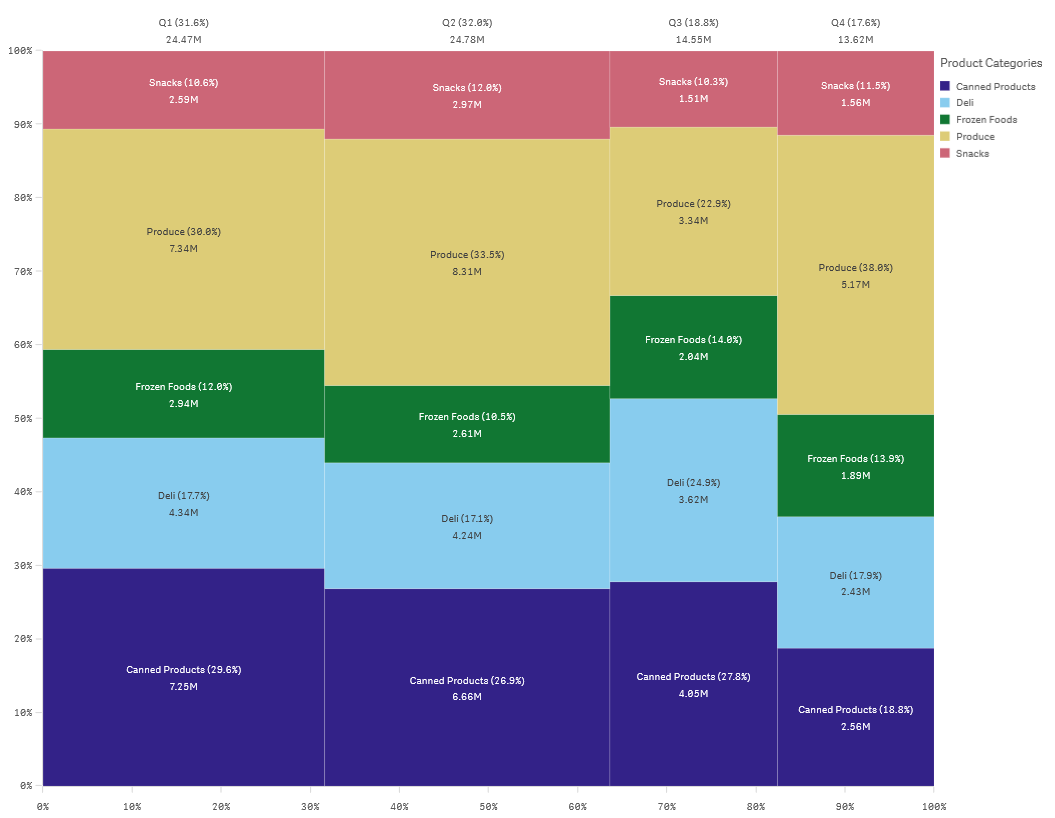
Sortowanie jest automatyczne i przebiega odpowiednio do rozmiaru. Domyślnie kolorowanie odbywa się według wymiarów i obejmuje 12 kolorów, ale ten sposób działania można zmienić w panelu właściwości. Użytkownik wybiera wymiar, według którego będzie odbywać się kolorowanie. W tym przykładzie kolorowanie odbywa się według kategorii produktów w celu wyraźnego odróżnienia różnych kategorii oraz ich wpływu na zmianę wyniku sprzedaży w poszczególnych kwartałach.
Jeśli zestaw danych zawiera wartości ujemne, wówczas wyświetlany jest komunikat tekstowy informujący o tym, że wartości ujemne nie mogą być wyświetlane.
Kiedy używać
Wykresu mekko należy użyć, aby zwizualizować znormalizowane wartości procentowe pogrupowanych danych. Wykresy Mekko powinny być używane przede wszystkim z wartościami, które mogą być agregowane.
Zalety
Wykres mekko jest czytelny i łatwy w interpretacji. Umożliwia porównanie grup oraz porównanie wpływu kategorii w poszczególnych grupach.
Wady
Wykres mekko nie działa tak dobrze w przypadku wielu wartości wymiaru z powodu ograniczonej długości osi.
Stosowanie wykresów Mekko nie jest korzystne, gdy wartości miary znacznie różnią się rzędami wielkości. Wykres mekko jest również odpowiedni w przypadku wymieszanych wartości bezwzględnych i względnych.
Wartości ujemne nie mogą być wyświetlane na wykresach mekko.
Tworzenie wykresu mekko
Na arkuszu, który edytujesz, możesz utworzyć prosty wykres mekko.
Wykonaj następujące czynności:
- Z panelu zasobów przeciągnij pusty wykres mekko do arkusza.
- Kliknij polecenie Dodaj wymiar i wybierz wymiar lub pole. Ten wymiar definiuje grupowanie.
- Dodaj drugi wymiar w kolejności poziomów hierarchii. Wymiar dodany jako drugi definiuje kategorie.
- Kliknij polecenie Dodaj miarę, a następnie wybierz miarę lub utwórz miarę z pola.
Na wykresie mekko potrzebne są dwa wymiary i jedna miara.
Każdy słupek odpowiada pierwszemu wymiarowi podzielonemu na mniejsze kategorie na podstawie drugiego wymiaru. Wartości miar określają odpowiednią wysokość kategorii wewnątrz poszczególnych słupków, a także wymiar słupków.
Po utworzeniu wykresu można dostosować jego wygląd w panelu właściwości. Informacje na temat nadawania stylu zawiera temat Stylizacja wykresu Mekko. Informacje na temat dostosowywania innych aspektów wyglądu wykresu zawiera temat Zmiana wyglądu wizualizacji.
Stylizacja wykresu Mekko
W obszarze Wygląd dostępnych jest wiele opcji określania stylu na panelu właściwości.
Kliknij Style w obszarze Wygląd > Prezentacja, aby dodatkowo dostosować styl wykresu. Panel stylu zawiera różne sekcje na kartach Ogólne i Wykres. Style można zresetować, klikając
obok każdej sekcji. Kliknięcie
Resetuj wszystko powoduje zresetowanie stylów zarówno w sekcji Ogólne, jak i w sekcji Wykres.
Dostosowanie tekstu
Można ustawić tekst tytułu, podtytułu i przypisu w sekcji Wygląd > Ogólne. Aby ukryć te elementy, wyłącz Pokaż tytuły.
Widoczność różnych etykiet na wykresie zależy od ustawień specyficznych dla wykresu i opcji wyświetlania etykiet. Można to skonfigurować w panelu właściwości.
Można wybrać styl tekstu widocznego na wykresie.
Wykonaj następujące czynności:
-
W panelu właściwości rozszerz sekcję Wygląd.
-
W obszarze Wygląd > Prezentacja kliknij pozycję
Style.
-
Na karcie Ogólne ustaw czcionkę, styl wyróżnienia, rozmiar czcionki i kolor następujących elementów tekstowych:
-
Tytuł
-
Podtytuł
-
Stopka
-
-
Na karcie Wykres ustaw czcionkę, rozmiar czcionki i kolor następujących elementów tekstowych:
-
Etykieta osi: Ustaw styl etykiet na osiach.
-
Etykieta wartości: Nadaj styl etykietom wartości wymiarów i miar, w tym udział procentowy każdej wartości w sumie zgrupowania powyżej tej wartości w hierarchii.
-
Tytuł legendy: Nadaj styl tytułowi legendy.
-
Etykiety legendy: Nadaj styl etykietom poszczególnych elementów legendy.
-
Dostosowywanie tła
Można dostosować tło wykresu. Tło można ustawić według koloru lub jako grafikę.
Wykonaj następujące czynności:
-
W panelu właściwości rozszerz sekcję Wygląd.
-
W obszarze Wygląd > Prezentacja kliknij pozycję
Style.
-
Na karcie Ogólne panelu stylu wybierz kolor tła (pojedynczy kolor lub wyrażenie) albo ustaw w tle grafikę z biblioteki multimediów.
Jeżeli używasz grafiki w tle, możesz dostosować jej rozmiar i położenie.

